Wchodzisz na stronę i nagle zaczyna odtwarzać się dźwięk, nie wiadomo nawet skąd. Niektóre strony dodają samoodtwarzające się filmy lub muzykę. Na szczęście można w prosty sposób wyciszać takie rzeczy na wybranych stronach. Zobacz, jak to zrobić w przeglądarce Chrome.
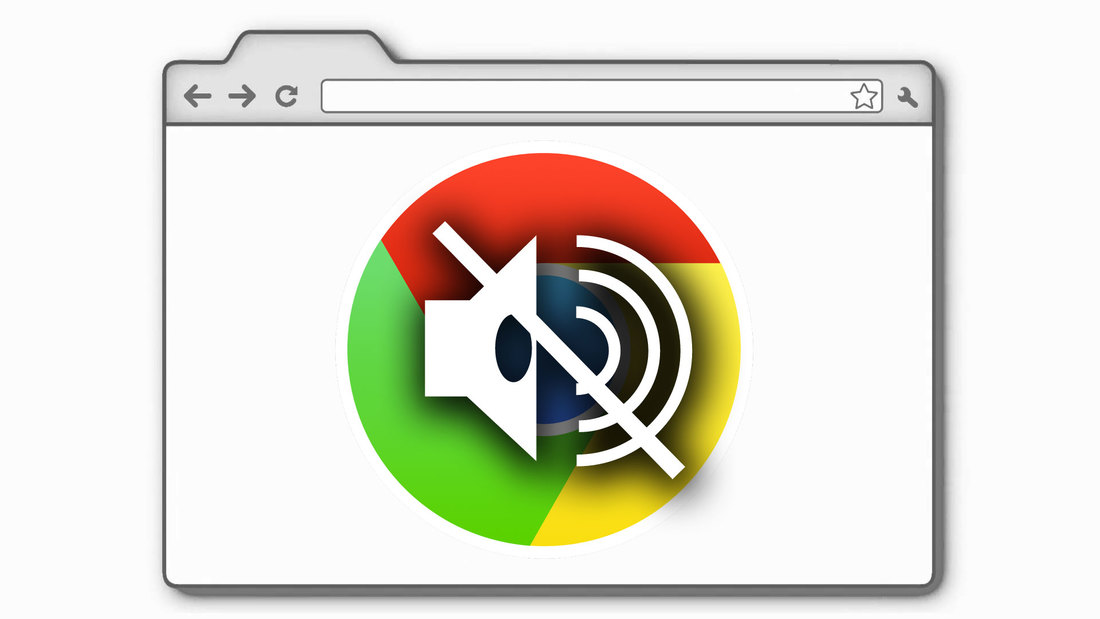
Niektóre strony internetowe bywają dość uciążliwe pod względem multimediów. Na stronie wstawione są np. filmy, które zaczynają się automatycznie odtwarzać z dźwiękiem. W sieci znajdziemy także wyskakujące okienka z dźwiękowymi reklamami. Jak coś takiego zablokować? Na szczęście istnieje rozszerzenie do przeglądarki Google Chrome, które umożliwia dodanie stron do czarnej listy. Takie strony będą automatycznie wyciszane pod każdym względem – nawet jeśli film się odtworzy, to i tak bez dźwięku.
Wyciszanie kart w Chrome
Skorzystamy z rozszerzenia o nazwie MuteTab. Posiada ono dwie bardzo przydatne funkcje, które w naszym przypadku okażą się bezcenne. Rozszerzenie umożliwia automatyczne wyciszanie kart, które są otwarte w tle. Co więcej, rozszerzenie umożliwia wpisanie stron na czarną listę – takie strony będą automatycznie wyciszane nawet w trakcie ich przeglądania.
Po zainstalowaniu rozszerzenia wyświetli się ikona głośnika na niebieskim tle – znajdziesz ją na pasku rozszerzeń w Chrome. Kliknij w nią prawym przyciskiem myszy i wybierz „Opcje…”. W tym miejscu możemy dokładnie dostosować, jak mają być wyciszane strony w Chrome.
- Default muting behavior
W tej sekcji możemy ustawić domyślne ustawienia wyciszania, które będą obowiązywać na wszystkich stronach. Jeśli ustawimy „Muted”, to wszystkie strony będą od razu wyciszane. Nie polecamy tego rozwiązania, gdyż spowoduje to, że nie będziemy mogli słyszeć dźwięku np. z filmów na YouTube, które oglądamy. Zdecydowanie lepsza jest opcja „Background muted”, która sprawia, że wszystkie karty otwarte w tle będą od razu wyciszane. Wtedy jeśli wyskoczy jakieś okienko lub nowa karta z reklamą dźwiękową, to będzie ona od razu wyciszana. Opcja „Unmuted” sprawia, że domyślnie nie są wyciszane żadne karty.
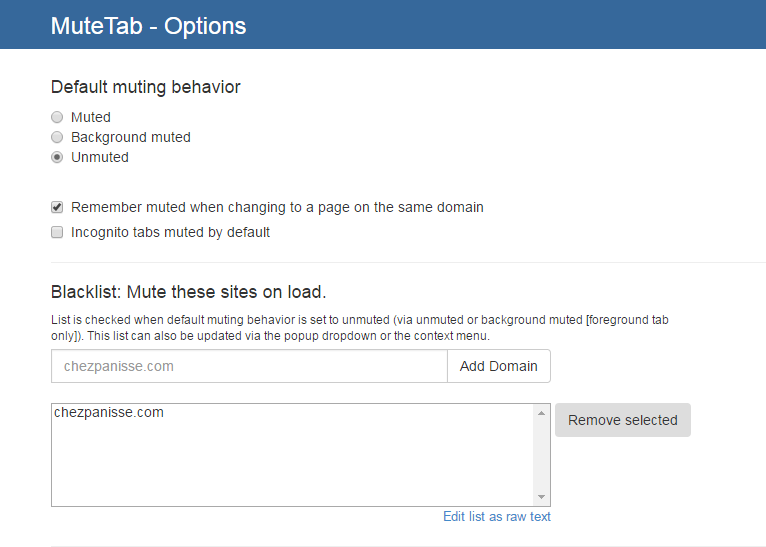
- Blacklist, czyli czarna lista
Czarna lista jest przydatna do tego, aby wyciszać dźwięki na wybranych stronach – nawet wtedy, gdy je przeglądamy. Niektóre strony np. z artykułami czy wiadomościami mają ustawione automatyczne odtwarzanie filmów. Jest to irytujące, gdy podczas czytania włącza się nagle dźwięk z komentarzem. W takim wypadku taką stronę możemy dodać do czarnej listy – wystarczy podać tylko adres i wpisać „Add domain”. Po dodaniu strony na czarną listę będziemy mogli z niej normalnie korzystać, ale wszystkie dźwięki będą na niej automatycznie wyciszane.
- Whitelist, czyli biała lista
Biała lista pozwala dodać strony, które mają stanowić wyjątek i bez względu na ustawienia odtwarzanie dźwięku ma być na nich zawsze dozwolone. Przydatna opcja, gdy chcemy się upewnić, że dźwięki z wybranej strony nie zostaną wyciszone przez automatyczne wyciszanie wszystkiego w tle.
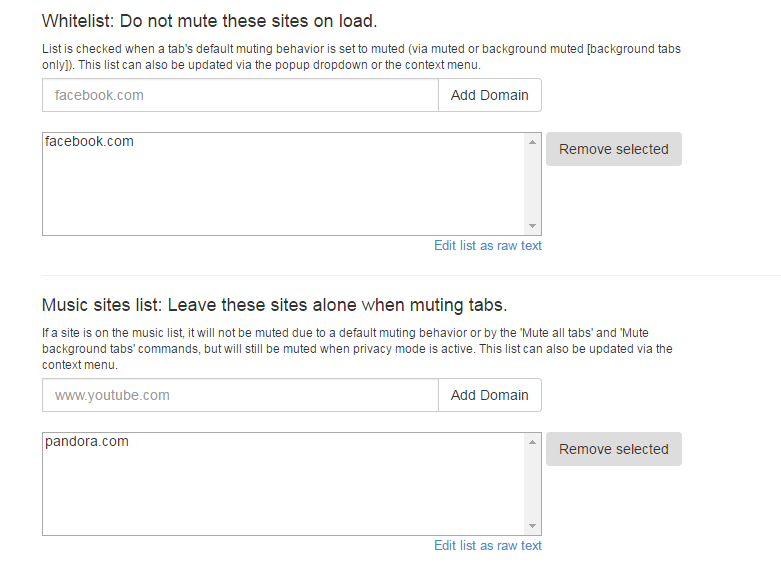
- Music sites list, czyli lista stron muzycznych
Nie jest tajemnicą, że wiele osób słucha muzyki przez przeglądarkę, korzystając z YouTube lub innych serwisów. Jeśli wcześniej w domyślnych ustawieniach zaznaczyliśmy opcję automatycznego wyciszania wszystkich kart w tle, to wpłynie to również na odtwarzanie muzyki. Nie będziemy mogli np. utrzymać karty z YouTubem w tle i słuchać muzyki, przeglądając innych stron. Z pomocą przychodzi właśnie zakładka Music Sites List.
W tym miejscu możemy podać adresy stron, z których słuchamy muzyki, czyli np. YouTube.com, SoundCloud.com, Spotify.com, Deezer.com i inne. Muzyka z tych serwisów będzie zawsze odtwarzana, bez względu na pozostałe ustawienia. Jest to funkcja podobna do białej listy, tylko ograniczona do samych serwisów muzycznych.
Po ustawieniu wszystkiego wedle własnego uznania wystarczy kliknąć na samym dole „Save”. Ustawienia zostaną zapisane i będą od razu obowiązywać. Osobiście polecam ustawić domyślne wyciszanie na „Background muted”, dzięki czemu automatycznie będą wyciszane wszystkie odtwarzane dźwięki z kart w tle. Na czarną listę polecam dodanie stron, na których np. czytamy artykuły i w połowie czytania nagle odtwarza się film lub relacja na żywo. Na sam koniec polecam dodanie do sekcji „Music list” wszystkich serwisów muzycznych, z których słuchamy muzyki. W ten sposób zapewnimy sobie możliwość słuchania muzyki i jednoczesnego blokowania natrętnych dźwięków z kart w tle oraz wybranych stron np. z wiadomościami.
